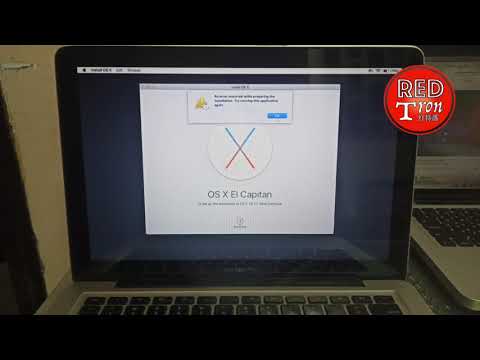
Obsah
Ak ste aktualizovali svoj Mac na OS X El Capitan, ale nie ste príliš obľúbení v novej verzii a radšej by ste zmenšili na OS X Yosemite, tu je návod, ako to urobiť.
OS X El Capitan bol oficiálne vydaný dnes a mnohí používatelia už používajú novú verziu OS X, čo nie je príliš prekvapujúce, pretože prichádza s množstvom nových funkcií, ktoré môžu užívatelia využívať.
K dispozícii je nová funkcia multitaskingu rozdeleného zobrazenia, ktorá umožňuje používateľom zacvaknúť okná do strán a spustiť dve aplikácie naraz (podobne ako funkcia Aero Snap systému Windows). Samozrejme, mohli ste to urobiť skôr, ale museli by ste manuálne zmeniť veľkosť okien namiesto toho, aby ste ich automaticky zmenili.
K dispozícii sú aj nové gestá, ktoré môžete použiť v niekoľkých aplikáciách, napríklad v službe Mail a Safari, čo uľahčuje správu e-mailov, ako aj karty pinov v prehliadači Safari, aby ste ich mohli uložiť neskôr.
Prečítajte si: Ako vykonať čistú inštaláciu OS X El Capitan
V OS X El Capitan sú tiež k dispozícii lepšie výsledky a vylepšenia služby Spotlight Search v okolí a teraz vám môže ukázať počasie, športové výsledky a ďalšie informácie, ktoré v minulosti nedokázali poskytnúť.
Ak však nie ste novým fanúšikom aktualizácie alebo máte problémy s novou verziou operačného systému OS X, nové funkcie, ak nie ste veľkým fanúšikom aktualizácie, môžete skutočne prejsť na OS X Yosemite a existuje niekoľko spôsobov, ako to urobiť.
Prechod na OS X Yosemite
Bez ohľadu na to, akú metódu si vyberiete na zníženie úrovne, je dôležité, aby ste mali zálohu počítača Mac, a to buď pomocou nástroja Time Machine alebo inej služby zálohovania, ale prvá metóda, ktorú popíšem, vyžaduje, aby ste mali zálohu služby Time Machine.

Táto metóda jednoducho zahŕňa obnovenie zálohy Time Machine na miesto, kde ste mali OS X Yosemite, a je to pravdepodobne najjednoduchšia metóda, ktorá sa má použiť na downgrade na OS X Yosemite.
Ak už používate Time Machine a používate ho, s najväčšou pravdepodobnosťou budete potrebovať potrebnú zálohu, pretože každý deň automaticky zálohuje váš Mac. Predtým, ako začnete, však nezabudnite naposledy zálohovať svoj Mac predtým, ako začnete proces znižovania. Odporučil by som, aby všetky vaše ultra-dôležité súbory a ich prenos do USB disku oddelene od vášho Time Machine zálohovanie, len aby bol extra bezpečný.
Teraz budete chcieť reštartovať počítač Mac a podržať ho Cmd + R, Toto sa prepne do režimu obnovy. Môžete tiež držať Option / Alt a jednoducho si vybrať Recovery-10.11 z zobrazenej ponuky.
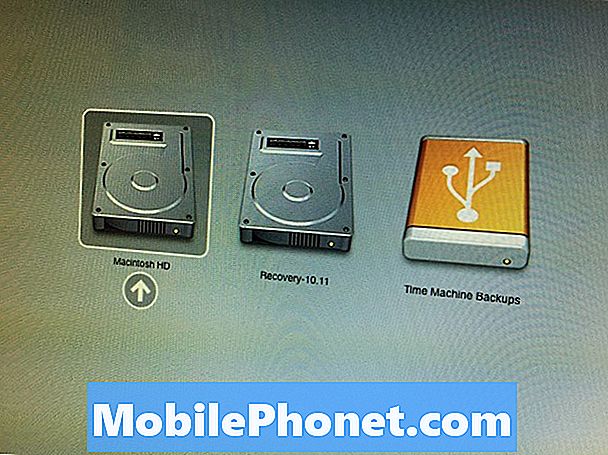
Na OS X Utilities kliknite na Obnoviť zo zálohy stroj času a potom pripojte pevný disk, ktorý používate pre Time Machine, ak už nie je. Potom kliknite na tlačidlo ďalej.
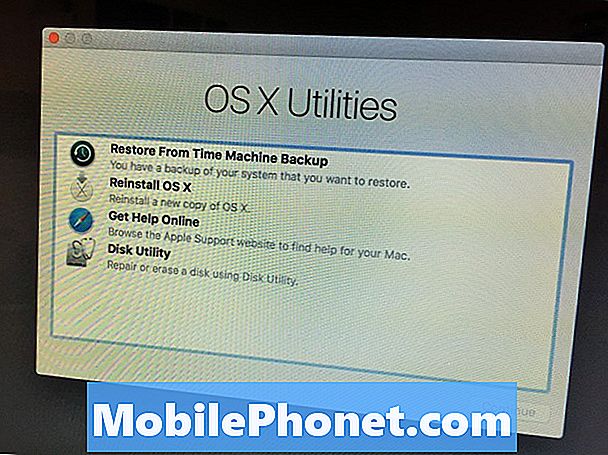
Nakoniec uvidíte stránku Vyberte záložný zdroj vyberte jednotku Time Machine, ktorú používate na zálohovanie a potom kliknite na ďalej.
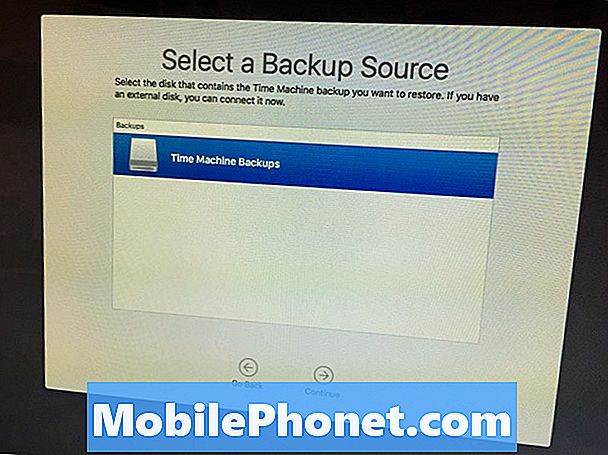
Na nasledujúcej obrazovke si vyberiete dátum a čas, ku ktorému sa chcete vrátiť. Vyberte posledný dátum a čas, na ktorý si pamätáte spustenie OS X Yosemite. Verziu OS X môžete ľahko vidieť na pravej strane. kliknite ďalej.
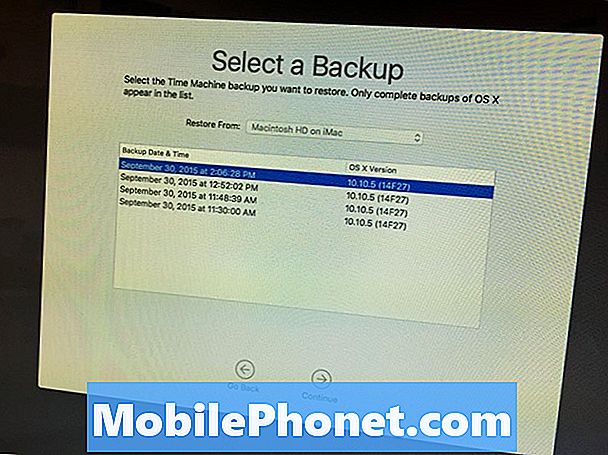
Na nasledujúcej obrazovke si vyberiete cieľovú jednotku, do ktorej chcete obnoviť zálohu, čo bude hlavná disková jednotka v počítači Mac, zvyčajne s názvom Macintosh HD, kliknite obnoviť začať proces znižovania.
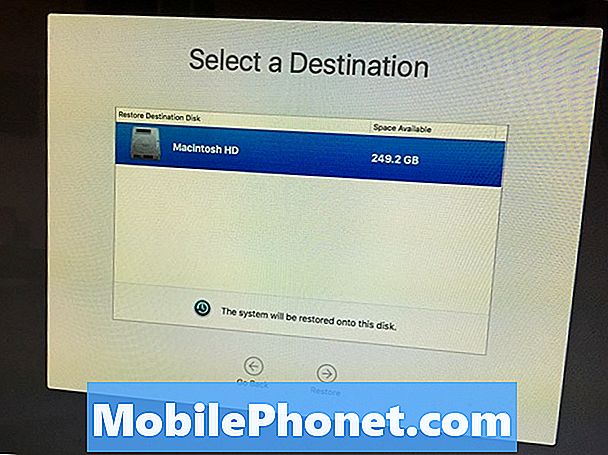
Proces by mohol trvať niekoľko hodín, takže si sadnite a relaxujte, zatiaľ čo robí svoju vec. Ak máte veľa dát na obnovenie, proces by mohol ľahko trvať celý deň alebo noc, takže sa uistite, že máte dostatok času na obnovenie vášho počítača Mac.
Po dokončení sa váš počítač Mac automaticky reštartuje a teraz spustíte operačný systém OS X Yosemite!
Alternatívna metóda: Vytvorenie zavádzacej jednotky USB
Ak nepoužívate Time Machine na zálohovanie vášho počítača Mac, budete musieť použiť túto alternatívnu metódu, ktorá je o niečo zložitejšia, ale nie príliš ťažká.Navyše, bude úplne zničiť váš Mac, takže sa uistite, že máte všetky vaše dôležité súbory zálohované na USB disk.
Budete potrebovať inštalačný program OS X Yosemite, takže otvorte Mac App Store a kliknite na zakúpené na hornej strane. Prejdite nadol a nájdite OS X Yosemite a kliknite Stiahnuť ▼ vedľa toho. Stiahne sa inštalátor OS X Yosemite. Majte na pamäti, že Apple vám to umožňuje len krátko predtým, než odstránia inštalačný program zo svojich serverov, takže nakoniec nebudete môcť použiť túto metódu, ale teraz môžete stále.
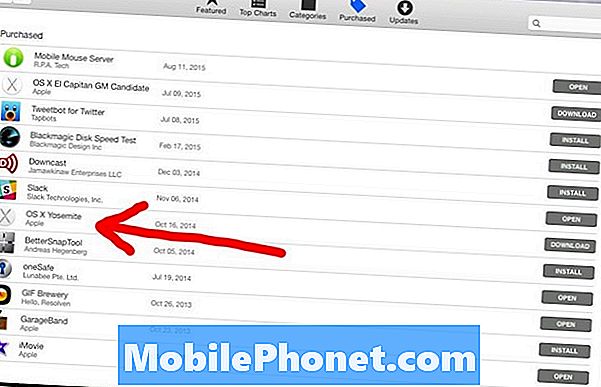
Potom budete musieť vytvoriť zavádzaciu jednotku USB, ktorá vám umožní nainštalovať OS X Yosemite cez OS X El Capitan. To možno ľahko vykonať pomocou aplikácie s názvom DiskMaker X.
Po prevzatí a inštalácii aplikácie pripojte jednotku USB Flash, otvorte program DiskMaker X a potom kliknite na tlačidlo OS X Yosemite 10.10, Vyrieši zvyšok pre vás a nakoniec budete ponechaný so zavádzacím USB diskom.

Udržujte jednotku pripojenú a reštartujte počítač Mac. Podržte stlačené tlačidlo Option / Alt pri reątartovaní. Zobrazí sa ponuka, v ktorej vyberiete jednotku. Vyberte USB disk, ktorý ste práve urobili.
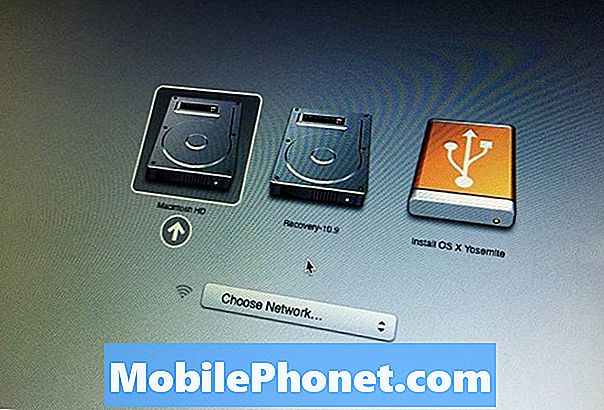
Keď sa dostanete na Nainštalujte OS X prejdite na panel s ponukami v hornej časti obrazovky a prejdite na položku Utilities> Disk Utility.
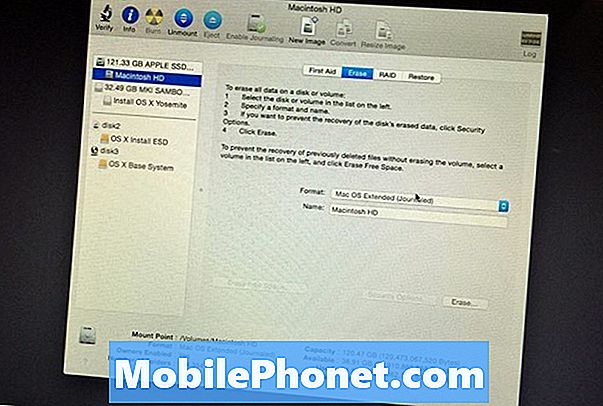
Vyberte svoj hlavný pevný disk v ľavom bočnom paneli (zvyčajne nazývaný Macintosh HD) a potom kliknite na Vymazať tab. Uisti sa Rozšírený Mac OS (žurnál) je vybratá v formát lúka. Potom dajte pevný disk názov (najlepšie Macintosh HD, ale môžete ho pomenovať čokoľvek chcete).
kliknite Vymazať V pravom dolnom rohu spustíte proces vymazania. Potom, čo je hotovo, zatvorte program Disk Utility, do ktorého sa vrátite Nainštalujte OS X obrazovka. kliknite ďalej nainštalovať OS X Yosemite, ako by ste normálne.
Toto vám poskytne novú kópiu operačného systému OS X Yosemite a teraz budete zmenšení z OS X El Capitan. Ak ste niekedy chceli aktualizovať na El Capitan v budúcnosti, stačí navštíviť Mac App Store a stiahnuť nový operačný systém odtiaľ, alebo môžete vykonať čistú inštaláciu.


